Imagínese estar atrapado en un bucle de búfer infinito mientras intenta cargar su programa favorito en Roku. Peor aún, el video puede detenerse en un momento crítico cuando estás atrapado en el mismo bucle.
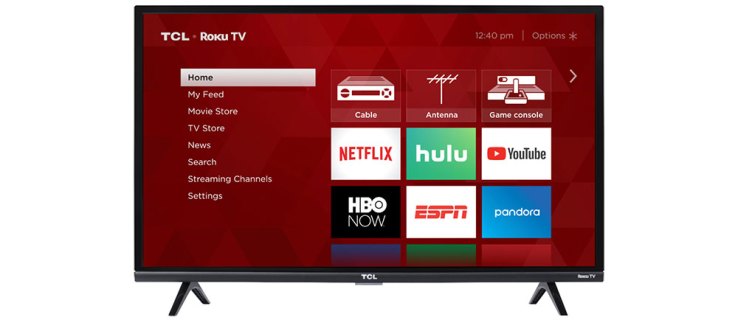
Por molesto que sea, arreglar el búfer de Ruku no es tan difícil. Los sospechosos habituales son su conexión de red y el software Roku. De cualquier manera, este artículo lo ayudará a identificar el problema y continuar disfrutando de su contenido sin problemas.
¿Cuál es el culpable principal?
Sin lugar a dudas, una conexión Wi-Fi débil es la principal causa de almacenamiento en búfer en Roku o cualquier otro dispositivo de transmisión. Es posible que tenga altas velocidades de carga o descarga, pero no pueden servirle de nada a menos que la conexión Wi-Fi sea estándar.
Teniendo esto en cuenta, su red Wi-Fi puede congestionarse, lo que significa que hay demasiados dispositivos que usan la red. A su vez, la señal se vuelve aún más lenta y deberá desconectar algunos de los dispositivos para evitar el almacenamiento en búfer.

Cómo arreglar esto
En primer lugar, debe asegurarse de obtener las velocidades por las que paga. Toma otro dispositivo habilitado para Wi-Fi y ejecuta una prueba de velocidad. Puede hacer lo mismo a través de una conexión Ethernet para determinar la diferencia entre los dos.
Dicho esto, las velocidades de descarga no siempre son las mismas que en papel. En general, está bien si obtiene entre el 80% y el 95% de lo que paga. Por ejemplo, su Roku debería funcionar bien con 80 MB a 90 MB si está pagando por 100 MB.
Por otro lado, obtener solo el 20% de la velocidad óptima podría no ser suficiente para una transmisión fluida. En este caso, debe ponerse en contacto con el proveedor de Internet porque el problema podría ser su fin.
Pero antes de llamar al proveedor, reinicie su enrutador o módem para ver si ayuda. Por lo general, hay un botón de encendido / apagado en la parte posterior de su enrutador o simplemente puede desenchufarlo del enchufe y volver a enchufarlo.
Consejos de expertos
Debe ser persistente al comunicarse con su proveedor y pedirle que envíe a alguien para inspeccionar la conexión. Aquellos que usan un televisor inteligente pueden conectarlo a un cable ethernet y evitar el Wi-Fi por completo. Por supuesto, esto supone que la red está bien.
Si la conexión por cable no es posible, asegúrese de que su módem o enrutador esté lo más cerca posible del televisor. También puede utilizar conmutadores y extensores de red para asegurarse de que cada dispositivo obtenga velocidades de carga y descarga suficientes.
Truco de conexión
Los enrutadores contemporáneos suelen tener conexiones de 5 GHz y 2,4 GHz. No hace falta decir que debes usar el más poderoso para tu Roku.
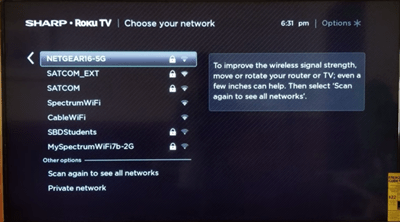
El alcance de una red de 5 GHz es más corto, pero la conexión es mucho más rápida. Hay una toma específica para esta conexión y un LED indica que la conexión está activa.
Reiniciar el Roku
Si la conexión no parece ser el problema, puede intentar reiniciar el Roku. Esto elimina parte del caché y los archivos basura que podrían estar interrumpiendo la transmisión. Estos son los pasos.
Paso 1
Navega a la pantalla de inicio de Roku y selecciona la opción Sistema. Usarás tu control remoto Roku para esto.
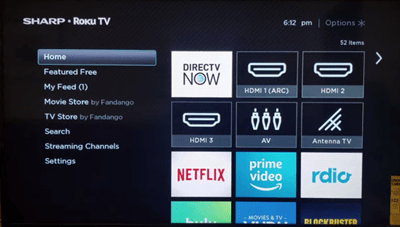
Paso 2
Desplácese hacia abajo y elija Reiniciar sistema, luego confirme haciendo clic en Reiniciar. Ahora, es posible que deba esperar unos minutos para que el dispositivo se apague y luego se vuelva a encender.
Reinicio manual
A veces, su Roku puede congelarse por completo y no podrá navegar por los menús. Pero hay una secuencia preestablecida de botones remotos que puede presionar para iniciar el reinicio.
Presiona el botón de Inicio cinco veces y presiona la flecha hacia arriba solo una vez. Luego proceda y presione Rebobinar y Avance rápido dos veces en esta secuencia. Mira el resumen rápido:
Inicio x 5> Arriba x 1> Rebobinar x 2> Avance rápido x 2
Actualización de software
Si todo lo demás falla, una actualización de software podría ser suficiente. Presione el botón Inicio en su control remoto, suba y elija Configuración, luego haga clic en Sistema.
Confirme seleccionando Actualización del sistema y elija Verificar ahora para buscar nuevo software. La ventana Sistema es donde también puede verificar la versión actual del software y la hora y fecha de la última actualización.
Luego, el dispositivo instala el software actualizado y actualiza todos sus canales. Una vez que se completan la descarga y la instalación, Roku se reinicia y debería poder establecer una conexión estable.
Problemas de hardware
El Roku no es propenso a problemas de hardware a menos que dañe físicamente el dongle. Pero existe la posibilidad de que su cable Ethernet sea defectuoso si utiliza una conexión por cable. La solución rápida es sacar el cable y probarlo en otro dispositivo con conexión Ethernet. Solo asegúrese de apagar el Wi-Fi en ese dispositivo para obtener resultados precisos.
Transmisión sin búfer
Se mire como se mire, la mala velocidad de Internet es la culpa del almacenamiento en búfer y esto no solo se aplica a Roku. Como regla general, sus velocidades de descarga deben ser, al menos, de 20 Mbs para una transmisión sin interrupciones, independientemente del dispositivo.
¿Con qué frecuencia experimenta problemas de almacenamiento en búfer con su Roku? ¿Cuál es tu velocidad de Internet? Cuéntanos más en la sección de comentarios a continuación.